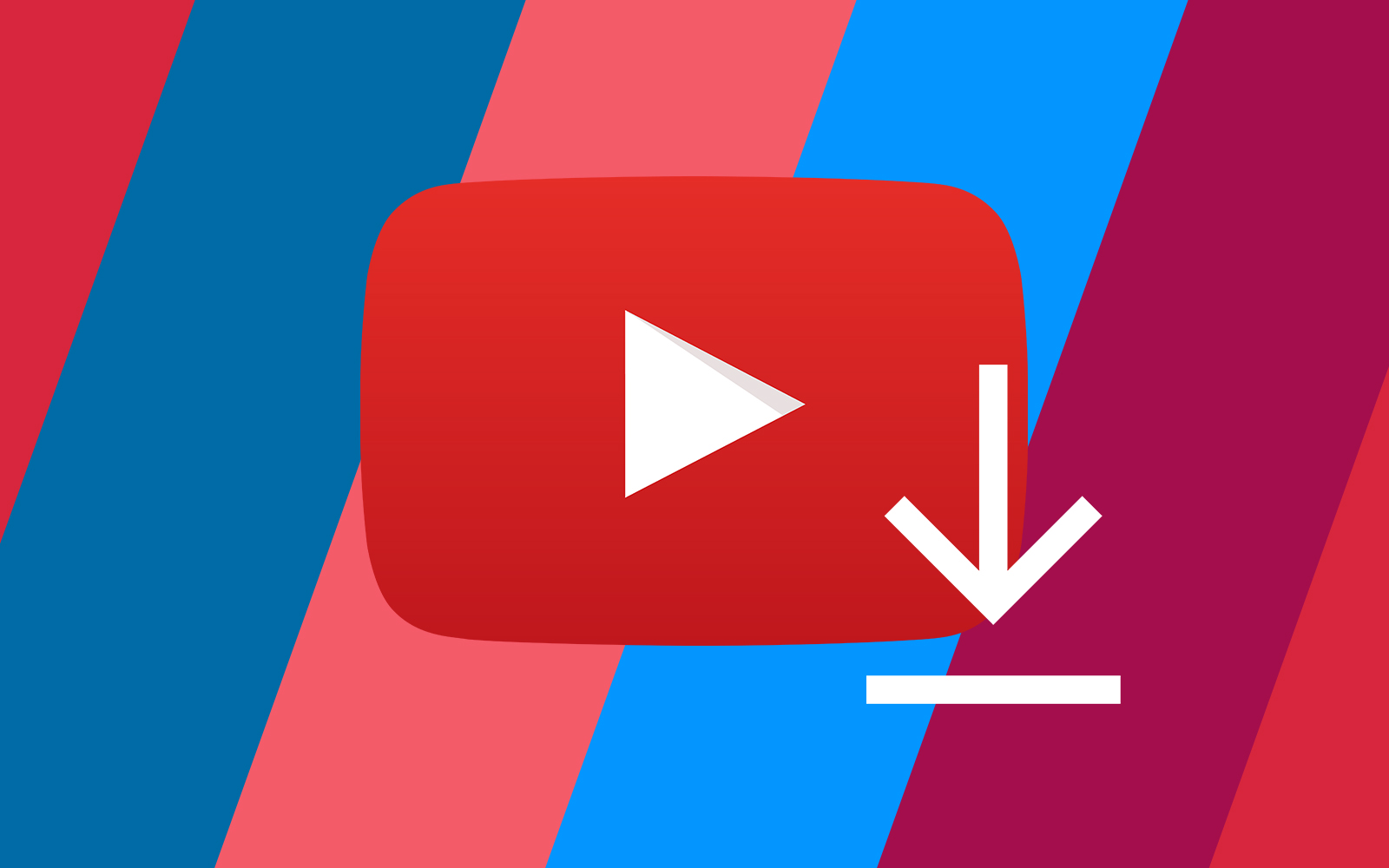Векторные изображения — это, по сути, линии и фигуры с динамическими цветовыми участками. Качество изображения остается неизменным при масштабировании, что является их основным преимуществом перед растрированными статическими изображениями.
Содержание
Иногда необходимо перевести обычное изображение в динамическое векторное. Например, если вы не можете позволить себе терять качество при увеличении изображения. Вы захотите превратить его в вектор.
А что может быть лучше, чем Adobe Illustrator, бесспорный король приложений для редактирования векторной графики?
В этой статье мы расскажем, как векторизовать изображение в Adobe Illustrator, а также дадим несколько советов для достижения наилучшего результата.
Шаг 1: Выберите изображение
Первым шагом будет выбор файла изображения для преобразования. Вы можете ожидать различных результатов в зависимости от качества изображения, разрешения и фона.
Для достижения наилучшего результата необходимо найти изображение с белым фоном или вообще без фона и с разумным разрешением (векторная графика не имеет значения для разрешения). Изображение должно представлять собой один объект без большого количества деталей.
Необходимо сказать, что чем больше изображение, тем больше времени потребуется для преобразования и тем больше памяти оно будет использовать в процессе.
Итак, имея изображение, откройте его в Adobe Illustrator. Выполните следующие шаги:
- Откройте Adobe Illustrator.
- Нажмите на «Файл» в строке меню.
- Выберите «Новый», чтобы открыть чистый холст.
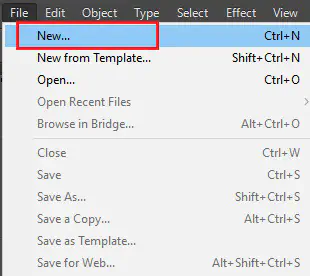
- Выберите формат и нажмите «ОК».
- Снова нажмите на «Файл».
- На этот раз выберите ‘Открыть’.
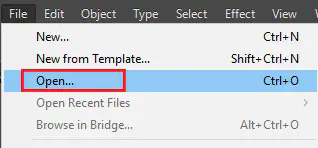
- Перейдите к вашей картинке.
- Нажмите ‘Открыть’, чтобы загрузить ее.
Различные типы трассировки изображения
Adobe Illustrator автоматически векторизует ваше изображение с помощью инструмента ‘Трассировка изображения’. Однако для этого вам придется указать предустановку. Выберите тип трассировки, наиболее близкий к изображению, которое вы хотите векторизовать.
- Высокий уровень точности и низкий уровень точности идеально подходят для фотографий, произведений искусства и изображений с большим количеством деталей. Высокая точность позволяет получить очень детализированное векторное изображение, в то время как низкая точность позволяет получить меньше деталей. Низкая точность обычно лучше для изображений с низким разрешением.

- 3, 6 и 9 цветов — предпочтительные предустановки для логотипов и произведений искусства, в которых используется меньшее количество цветов.

- Оттенки серого создают полутоновое изображение.

- Предустановка «Черно-белый логотип» использует только эти два цвета для векторизации изображения.

- «Набросок», «Технический рисунок», «Линия» и «Силуэты» — это предустановки, которые следует использовать для линейных рисунков.

- Подводя итог, можно сказать, что выбирайте предустановку в зависимости от изображения, которое вы хотите векторизовать. Не бойтесь вернуться и сделать это снова, если что-то не получилось.
Шаг 2: Векторизация изображения
Теперь, когда у вас есть пикселированное изображение и предустановка трассировки изображения, пришло время векторизовать изображение. Вот как это сделать:
- Выделите изображение инструментом «Выделение» и отрегулируйте его положение.
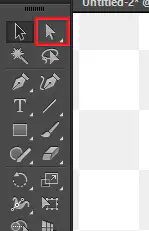
- Нажмите на маленький треугольник рядом с «Трассировкой изображения», чтобы открыть список предустановок.
- Выберите предпочтительную предустановку трассировки изображения.
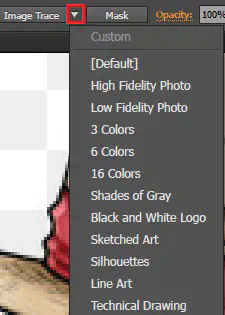
- Подождите, пока Illustrator векторизует изображение.
Шаг 3: Работа над деталями и сохранение изображения
Когда Illustrator закончит работу, вы можете еще раз подправить изображение. Откройте панель трассировки изображения на панели инструментов, чтобы увидеть больше возможностей. Выберите «Режим» для переключения между группами цветов и отрегулируйте панель «Цвет», чтобы сделать вектор более или менее детализированным.
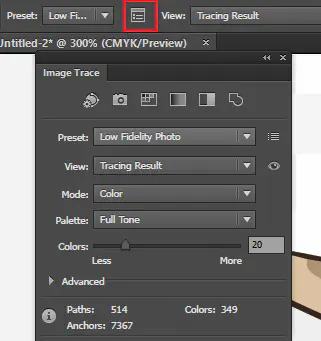
Далее нажмите кнопку «Развернуть» на панели инструментов, чтобы увидеть все составные фигуры, образующие полное векторное изображение.

Правой кнопкой мыши нажмите на изображение и выберите опцию «Разгруппировать», чтобы разделить его на отдельные векторы.
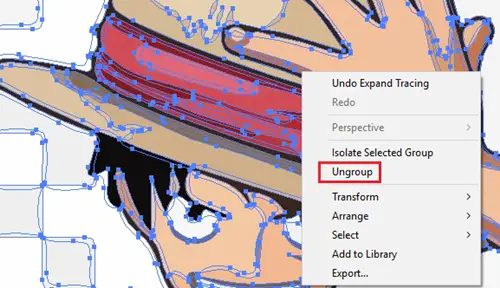
После разгруппировки вы можете дважды щелкнуть на каждом векторе, чтобы изменить его по своему усмотрению. Вы можете переместить или удалить его из изображения, трансформировать его и т.д.
Сохранение изображения
Когда вы закончили настройку векторного изображения, пришло время сохранить его. Доступны следующие форматы: SVG, AI, EPS, PDF и многие другие. Вы захотите сохранить его в AI, если думаете, что вам придется дорабатывать векторную графику в Illustrator.
Чтобы сохранить изображение, нужно:
- Нажать на кнопку «Файл».
- Выбрать «Экспорт».
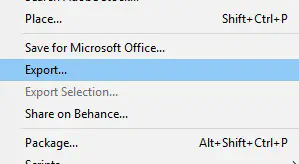
- Выбрать один из доступных форматов. Например, SVG.

Got to Vectorize Them All
Как видите, векторизация изображения в Adobe Illustrator довольно проста. Теперь, когда вы знаете, как это делается, вы можете попробовать это на разных изображениях, чтобы ознакомиться с предустановками.
Кроме того, если у вас лежат какие-то рисунки или эскизы, вы можете векторизовать и их. Итак, с какой целью вы хотите превратить изображение в векторную графику?
.
YouTube видео: Как векторизовать изображение в Illustrator
Вопросы и ответы по теме: “Как векторизовать изображение в Illustrator”
Как перевести рисунок в вектор?
Открываем нужный объект через «Иллюстратор», выбираем «Объект» и «Растрировать». Затем аналогично первому варианту выбираем «Трассировка изображения» и «Создать». В новом окне можно будет открыть настройки и сделать их по своему усмотрению.Сохраненная копия
Как перевести логотип в векторный формат?
На панели «Новые возможности» перейдите в раздел Обзор > Быстрые действия и выберите Преобразование эскиза в векторный формат. Выберите изображение и нажмите Применить, чтобы преобразовать нарисованные от руки эскизы в векторные изображения.
Как перевести изображение в кривые?
**Преобразование объектов в **кривые****1. Выберите фигуру с помощью инструмента Перемещение или Узел. 2. Выполните одно из перечисленных ниже действий. На контекстной панели инструментов нажмите Преобразовать в кривые. В меню Слой выберите Преобразовать в кривые.
Как перевести из растра в вектор?
Чтобы перевести растр в вектор в Фотошопе, открываем в нём изображение и выбираем в меню File - Save as (сочетание горячих клавиш Ctrl + Shift + S). Появится список возможных вариантов, как сохранить файл. Подходят 3 формата: svg, tiff и pdf.Сохраненная копия
Как Векторизировать фото?
Откройте изображение в программе Illustrator и выделите его. Перейдите к опции «Live Trace» на панели управления. Нажмите значок меню «Tracing Presets and Options» рядом с ней. Ознакомьтесь с доступными параметрами предварительной настройки и выберите наиболее подходящий вам для векторизации изображения.
Как сделать фото в векторе?
Найдите фото, которые вы хотите переделать в векторный рисунок. Дублируйте его и перейдите в меню Image>Adjustments>Posterize (Изображение - Коррекция - Постеризовать) и выберите там нужное количество уровней. Чем больше уровней, тем детальнее будет ваше векторное изображение.